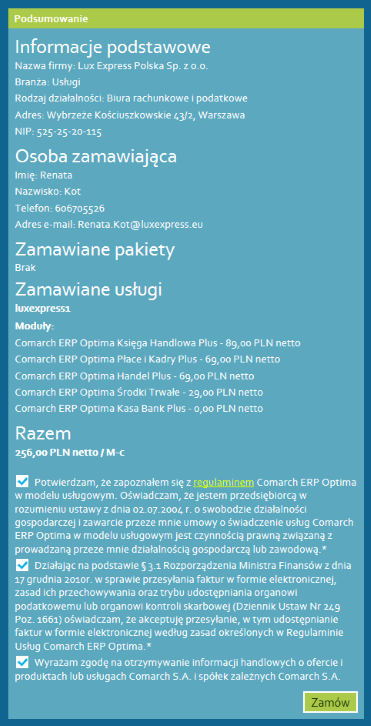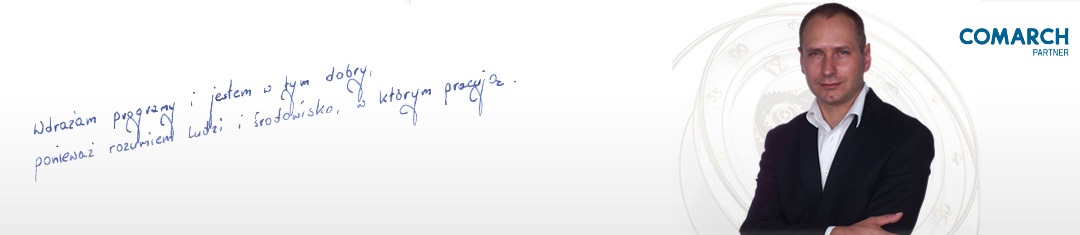Ta strona opisuje procedurę zamówienia programu Comarch ERP Optima w modelu usługowym czyli dostępnej przez przeglądarkę internetową.
Program Optima w modelu usługowym jest zainstalowany na serwerze Comarch udostępnianym przez internet. Decydując się program otrzymujesz własną instalację na tym serwerze. Korzystanie z programu wiąże się z opłatą miesięczną dlatego ten sposób licencjonowania nazywa się usługowym.
Rejestrując program pamiętaj o wskazaniu partnera Comarch, dzięki czemu uzyskasz podwóje wsparcie: w sprawach ogólnych u producenta i w sprawach merytorycznych u partnera Comarch.
Zanim kupisz przetestuj Optimę za darmo
Możesz sprawdzić Optimę korzystając z ogólnodostępnej wersji demonstracyjnej umieszczonej pod tym adresem.
Jeśli chcesz przetestować program na pustej bazie i z wyłącznym dostępem załóż konto wypełniając formularz zamieszczony na stronie https://www.online.icomarch24.pl. Jeśli zdecydujesz się na zakup możesz później kontunuować pracę na tym koncie.
Jeśli posiadasz już konto i chcesz aktywować płatną wersję Optimy to zaloguj się do głównego panelu na adres iComarch24 i w panelu głównym kliknij link "Zamów pełną wersję".
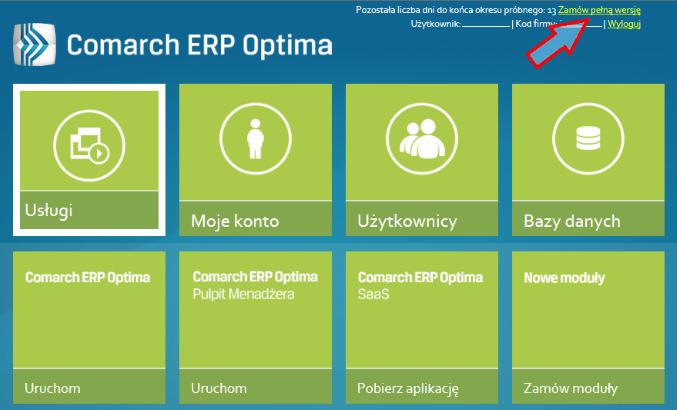
Spowoduje to otwarcie formularza rejestracyjnego z Twoimi danymi.
Wprowadź dane swojej firmy
Jeśli nie zarejestrowałeś wcześniej konta możesz to zrobić teraz. Klikając link formularz zamówienia Optimy otworzy się nowy formularz rejestracyjny.
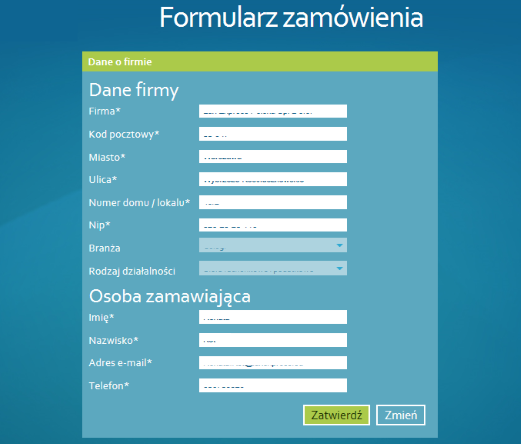
Jeśli formularz został uzupełniony wcześniej to dane możesz jeszcze zmienić klikając przycisk Zmień. Pola Branża lub Rodzaj działalności nie będą już aktywne, nie mają jednak większego znaczenia.
Wybierz pakiet Optimy
Funkcjonalności oferowane przez program przekładają się na określone licencje. Można kupić wybrane licencje lub gotowy pakiet licencji. Zakup licencji w pakiecie jest nieco tańszy ale umożliwia zakup tylko jednego pakietu (dla jednego użytkownika).
Wskaż wybrany pakiet lub zaznacz opcję [Bez pakietu] jeśli chcesz samodzielnie wybrać licencje.
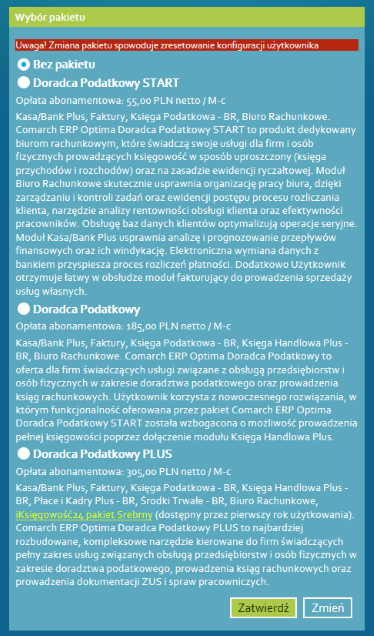
Wskaż liczbę użytkowników i licencje
Jeśli wybrałeś wcześniej opcję [Bez pakietu] możesz teraz wskazać liczbę użytkowników i rodzaj licencji.
Liczba użytkowników oznacza ile osób będzie mogło jednocześnie pracować w programie i przekłada się na liczbę licencji. Przykładowo jeśli chcesz umożliwić równoległą pracę dwóm osobom w księdze handlowej musisz zakupić dwie licencje na księgę handlową.
Dla każdego użytkownika wprowadź adres e-mail, z jakiego będzie korzystał przy logowaniu się do programu oraz wskaż rodzaj licencji. Przypisanie konkretnych licencji do użytkowników nie ma na tym etapie większego znaczenia bo można to później zmienić w samej Optimie. Ważna jest łączna liczba licencji co wpływa na cenę programu.
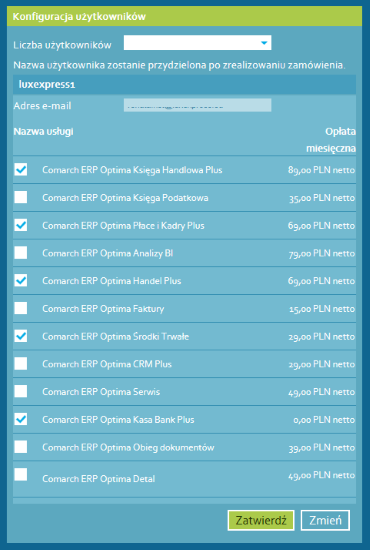
Uwaga: Łączna liczba licencji danego rodzaju określa liczbę użytkowników mogących w tym samym czasie korzystać z tych licencji. Kup tylko taką liczbę licencji jaka jest niezbędna do pracy w programie. Przykładowo jeśli w firmie pracują 3 osoby chcące korzytać z licencji Środków Trwałych nie konieczne w tym samym czasie to zakup tylko jedną licencję przypisując ją do dowolnego użytkownika. Później w Optimie użytkownicy będą się mogli wymieniać tą licencją.
Wybierz partnera Comarch
Na formularzu pozostałych danych możesz wskazać partnera Comarch, który będzie odpowiedzialny za opiekę Twojej firmy. Aby odblokować pole kliknij ikonę Zmień.
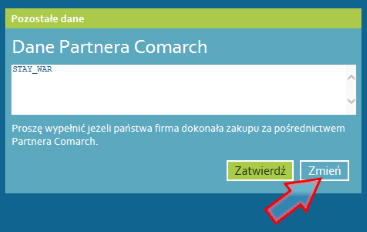
Wskazanie partnera to obopólna korzyść dla klienta i dla partnera. Ty nic na tym nie tracisz zyskując dodatkowo firmę, która będzie służyć pomocą i wsparciem w obsłudze programu. Partner zaś jest wynagradzany prowizją przez firmę Comarch, co pozwala mu na utrzymanie gotowości do świadczenia takiej pomocy.
Zachęcam do wskazania mojej firmy przez wpisanie w to pole kodu STAY_WAR.
Potwierdź zamówienie
Przed złożeniem zamówienia zapoznaj się z regulaminem dostępnym na stronie Comarch. Następnie zaznacz stosowne pola i kliknij przycisk [Zamów]. w ciągu kilku minut otrzymasz e-mail potwierdzający zakup programu.